안녕하세요. 쭈피셜입니다.
벌써 4월을 맞이하고 1학기가 어엿 한달 남짓 남았습니다.
시간이 정말 빠르네요🌿 다들 싸피 입과할 때 설정하셨던 목표는 이루셨는지 궁금하기도 합니다.
오늘은 인텔리제이 단축키에 대하여 소개해드리고자 합니다.
IntelliJ는 편리한 플러그인 사용으로 확장성이 뛰어나고, 스마트 에디터의 기능으로 많은 사랑을 받고 있습니다.
이러한 IDE를 사용할 때 중요한 것은? Keyboard Shortcuts!
단축키를 사용하면 다양한 기능을 편리하고 빠르게 작업할 수 있습니다.
하지만, 모든 단축키를 숙지하기는 어렵습니다.
이번 글에서는 기본적으로 많이 사용하는 단축키를 제외하고, 유용한 단축키들을 선정해보았습니다.
개발자에게 손목은 소중합니다..🥲 키보드 안에서 많은 것들을 해결하기 위한 단축키 10가지를 준비했습니다.
그럼, 인텔리제이에서 효과적으로 사용할 수 있는 단축키를 알아보러 가보겠습니다🍀
1. 변수 추출하기
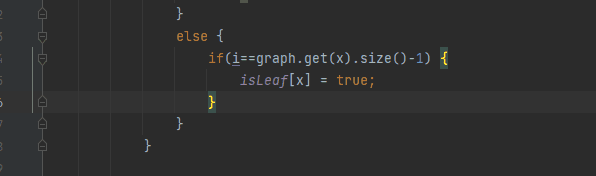
🍎 : ⌘ + ⌥ + V
🪟 : Ctrl + Alt + V
코드에서 단축키 실행 시 선택된 코드를 기반으로 여러 변수를 추천해주고 추출하여 사용 가능합니다.
2. 최근 복사 항목 중 붙여넣기
🍎 : ⇧ ⌘ V
🪟 : Shift + Ctrl + V
최근 복사했었던 여러 항목 중 선택하여 붙여넣기가 가능합니다.
3. 이전에 사용한 단어 자동 완성
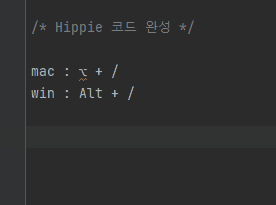
🍎 : ⌥ + /
🪟 : Alt + /
원하는 위치에 커서를 두고 단축키를 이용하여 파일이나 프로젝트에서 이전에 사용된 단어를 자동완성 해줍니다.
4. 코드 안에서 다른 코드로 이동하기
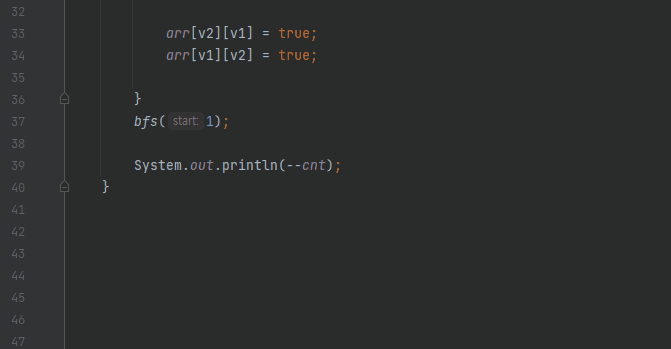
🍎 : ⌘ + B
🪟 : Ctrl + B
필드 위에서 단축키를 사용 시 해당 필드의 선언으로 이동하며,
클래스 이름에서 단축키를 사용시 해당 클래스 파일로 이동합니다.
5. 코드 구현부 미리보기 Quick Definition
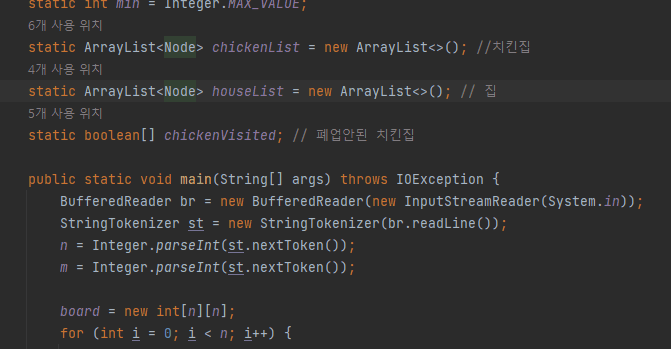
🍎 : ⌘ + shift + i
🪟 : Ctrl + Shift + i
해당 코드의 구현부를 새 창을 띄워 미리보기로 확인할 수 있습니다.
클래스, 인터페이스, 열거형, 메서드, 변수 등에 대한 빠른 뷰로 다른 클래스로 이동할 필요가 없습니다.
6. 탭 이동
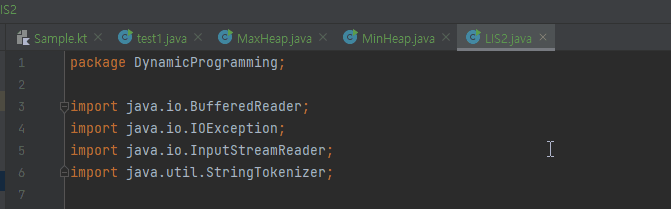
🍎 : ⌥ + 방향키
🪟 : Alt + 방향키
열려있는 탭을 전환하고 싶을 때 유용합니다.
7. 활성도구 창 크기 조절
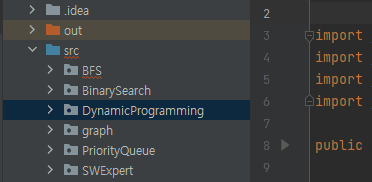
🍎 : ⌥ + ⇧ + ⌘ + 방향키
🪟 : Ctrl + Alt + Shift + 방향키
프로젝트 도구 창 크기를 방향키를 통해 조절할 수 있습니다.
8. 코드 둘러싸기
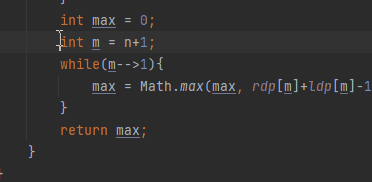
🍎 : ⌘ + ⌥ + t
🪟 : Ctrl + Alt + t
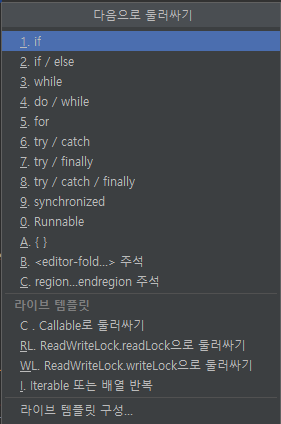
조건문이나 반복문, 예외처리문, 러너블 등으로 선택한 코드를 감쌀 수 있습니다.
9. 코드 라인 병합
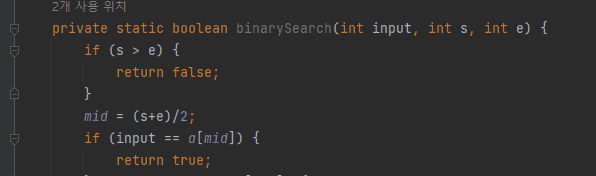
🍎 : ⌘ + Shift + j
🪟 : Ctrl + Shift + j
여러 줄의 라인을 한 줄로 합쳐주는 기능입니다.
10. 작업 탭 제외 모두 닫기
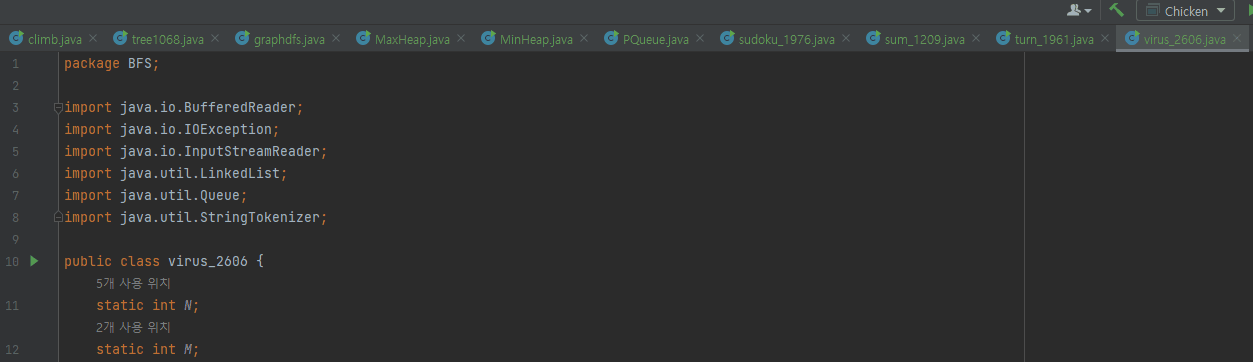
🍎 : ⌥ + 남길 작업 탭 x 클릭
🪟 : Alt + 남길 작업 탭 x 클릭
에디터창에 열린 탭이 많은 경우,
사용하지 않는 모든 탭을 한 번에 닫고 작업 중인 탭만 남겨둘 수 있습니다.
이렇게 인텔리제이 꿀팁 단축키 10가지를 소개해드렸습니다~!
자주 사용하던 단축키들이 많았나요?
저는 새롭게 알게된 단축키들이 많아 앞으로 유용하게 사용할 것 같습니다.
인텔리제이 공식 홈페이지나 블로그를 통해서도 다양한 정보들을 얻을 수 있으니 방문해보시는 것을 추천드립니다.
IntelliJ IDEA Blog / IntelliJ 스마트에디터
좋은 꿀🍯 단축키를 알고 있으시다면 댓글로 정보 공유 부탁드립니다~💗

참고 : IntelliJ IDEA Blog
4개의 댓글
IntelliJ offers powerful shortcuts like Ctrl+Shift+A to find actions, Shift+Shift for search everywhere, and Alt+Enter for quick fixes, streamlining coding and navigation without leaving the keyboard. https://instaprodownload.net/

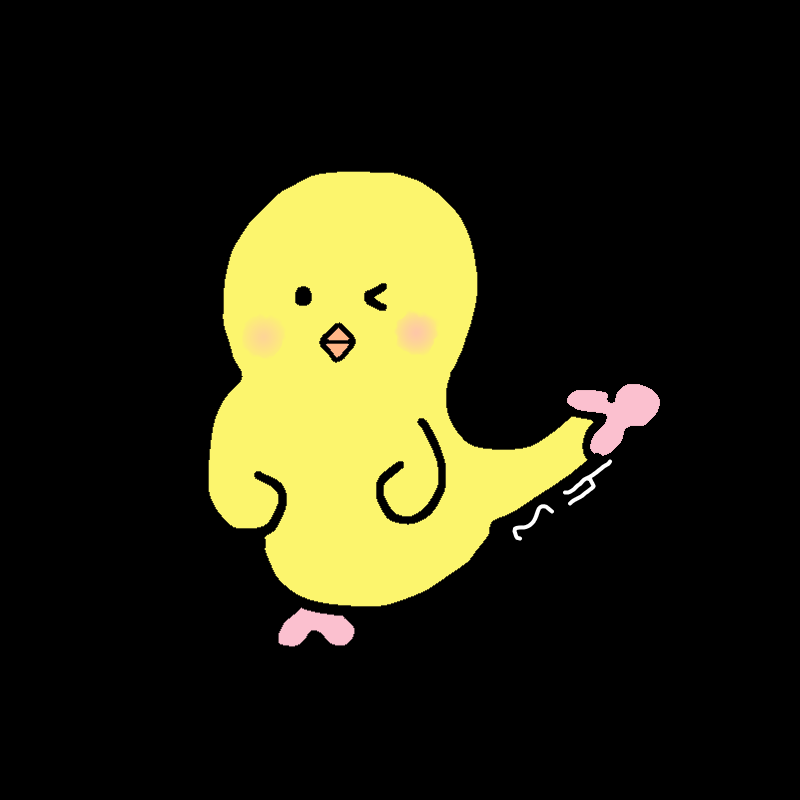
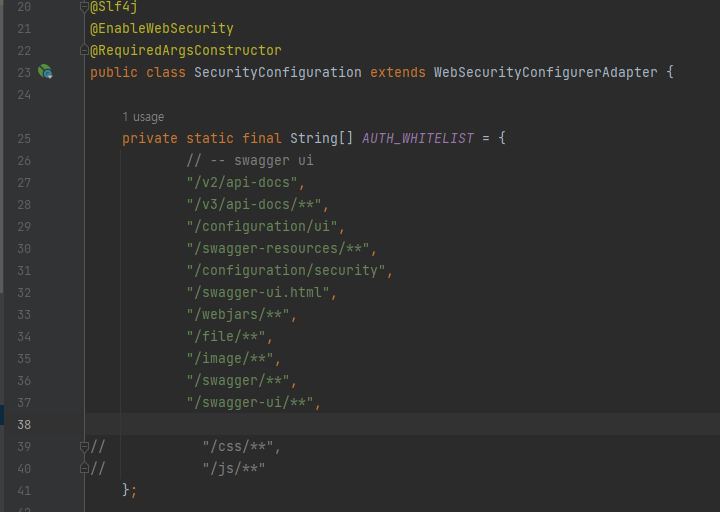
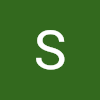
우와 맥 단축키 까지 있다니 쭈피셜 최고🥹 다음에 써볼게용